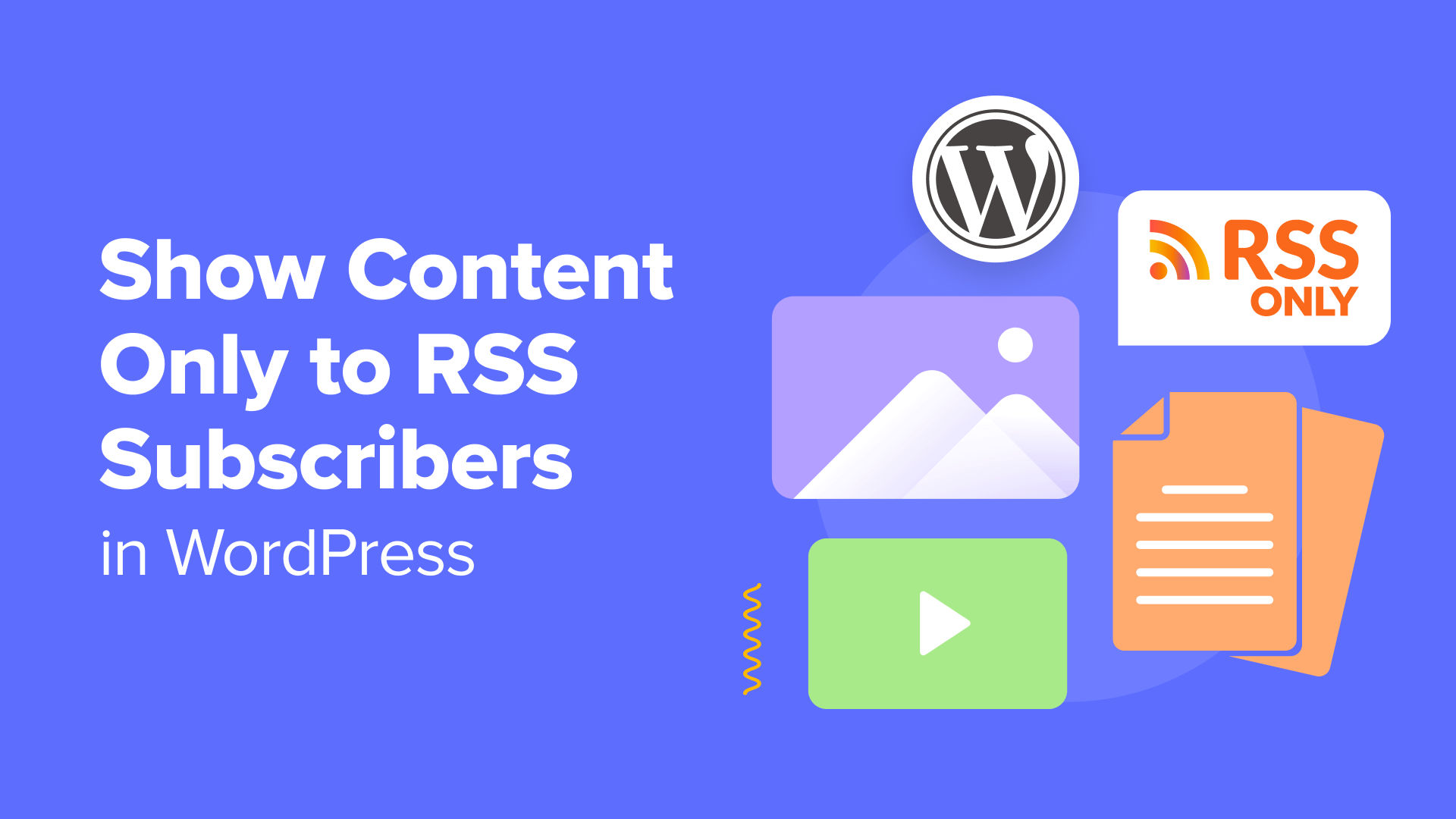Vuoi mostrare i contenuti solo agli abbonati RSS in WordPress?
RSS (Really Simple Syndication) potrebbe non essere così popolare come i social media, ma alcune persone lo usano ancora per rimanere aggiornati sui loro blog preferiti. Se hai abbonati RSS, puoi offrire loro contenuti esclusivi.
In questo articolo, ti mostreremo come nascondere i contenuti agli utenti generici e mostrarli solo agli abbonati RSS in WordPress.
Perché mostrare contenuti esclusivi agli abbonati RSS di WordPress?
Offrire contenuti esclusivi agli abbonati RSS può essere vantaggioso per il tuo sito Web WordPress.
Per i lettori, dà loro un motivo per iscriversi al tuo RSS Feed, assicurando che non perdano mai i tuoi ultimi contenuti. Potrebbe trattarsi di qualsiasi cosa, dall’accesso anticipato a nuovi podcast o un file omaggio esclusivo per vincere fantastici premi.
In qualità di proprietario di un sito web, premiare la fedeltà dei lettori può mantenere gli utenti coinvolti e spingerli a tornare per saperne di più, il che può essere utile per i nuovi siti web che cercano di crearsi un seguito.
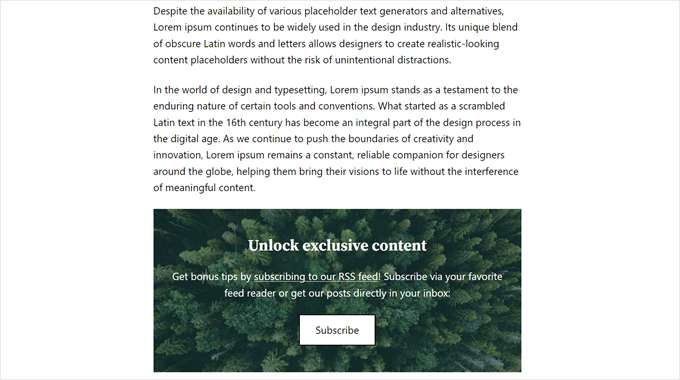
Con questo in mente, vediamo come puoi mostrare i contenuti solo agli abbonati RSS in WordPress.
Come mostrare il contenuto solo agli abbonati RSS in WordPress
Questo tutorial richiede l’aggiunta di codice personalizzato a WordPress, in particolare nel tuo file funzioni.php file. Per rendere il processo sicuro e adatto ai principianti, utilizzeremo Codice WP invece di modificare direttamente il file.
WPCode è il miglior plugin per snippet di codice sul mercato. Ti consente facilmente aggiungere frammenti di codice al tuo sito web senza gestire direttamente i file del tema WordPress. In questo modo, ci sono meno possibilità che tu rompa il tuo sito web o causi un errore enorme.
Prima di seguire uno dei metodi seguenti, assicurati di installare prima il plug-in WPCode. Sia il professionista che versioni gratuite del plugin funzionerà per questo tutorial.
Per istruzioni dettagliate, consulta la nostra guida per principianti su come installare un plugin per WordPress.
Tutti i tutorial seguenti utilizzano gli stessi passaggi, ma il codice stesso sarà diverso a seconda del caso d’uso scelto.
Dopo aver installato il plugin, devi andare su Snippet di codice » + Aggiungi snippet dalla dashboard di WordPress. Quindi, seleziona “Aggiungi il tuo codice personalizzato (nuovo snippet)” e fai clic sul pulsante “Utilizza snippet”.
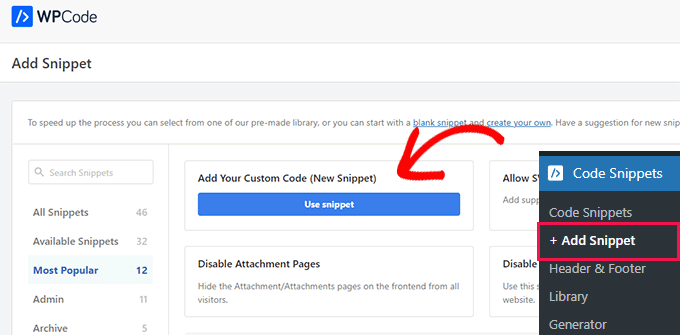
Ora puoi seguire uno dei tutorial di WordPress qui sotto. Sentiti libero di utilizzare questi collegamenti rapidi per passare al metodo che desideri utilizzare:
Se lo desidera creare un post regolare sul blog ma includi uno snippet di contenuto esclusivo solo per i tuoi abbonati RSS, quindi puoi utilizzare questo metodo.
Questo codice nasconderà uno snippet di contenuto speciale del post ai tuoi visitatori abituali e lo mostrerà solo ai tuoi abbonati RSS.
Innanzitutto, assegna un nome allo snippet di codice, ad esempio “Mostra contenuti specifici per RSS”. Quindi, modifica il tipo di codice in “Snippet PHP”.
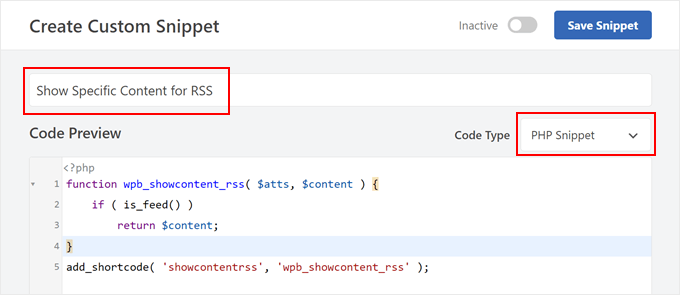
Successivamente, vai avanti e aggiungi il seguente codice nella casella Anteprima codice:
function wpb_showcontent_rss( $atts, $content ) {
if ( is_feed() )
return $content;
}
add_shortcode( 'showcontentrss', 'wpb_showcontent_rss' );
Questa funzione controlla se la richiesta corrente riguarda un feed RSS. Se lo è, la funzione visualizzerà il contenuto specificato nel file [showcontentrss] tag shortcode.
Una volta aggiunto il codice, scorri verso il basso per assicurarti che il metodo di inserimento sia “Inserimento automatico” e la posizione sia “Esegui ovunque”.
Quindi, fai clic sull’interruttore “Inattivo” in modo che diventi “Attivo” e premi il pulsante “Salva snippet”.
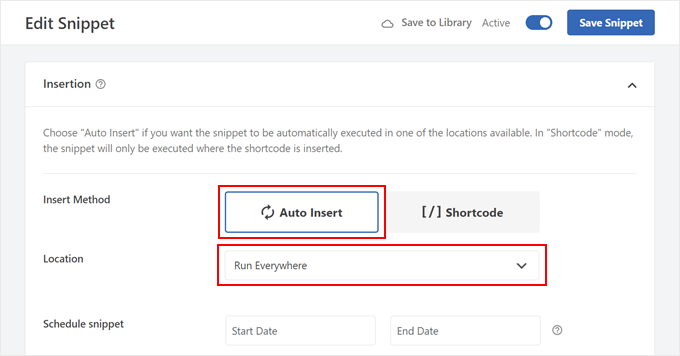
Ora vai avanti e apri il file Editor di blocchi Gutenberg per creare un nuovo post WordPress. Prova ad aggiungere blocchi come al solito.
Quindi, in qualsiasi punto della pagina, fai clic sul pulsante “+” Aggiungi blocco e seleziona il blocco Shortcode.
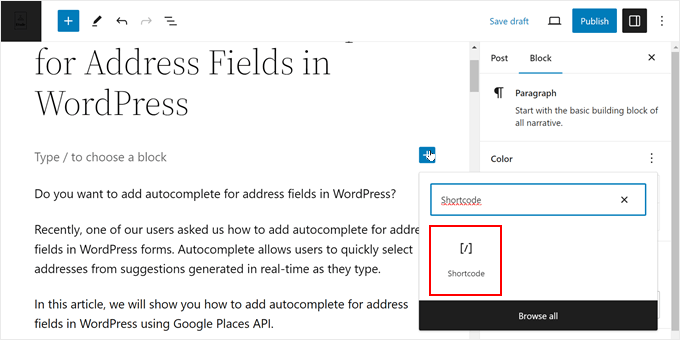
All’interno del tuo nuovo blocco shortcode, aggiungi semplicemente il file [showcontentrss] E [/showcontentrss] tag. Successivamente, puoi scrivere del contenuto tra questi tag.
Nel nostro esempio, abbiamo scritto: [showcontentrss]Save 50% off on WPForms with this exclusive WPForms coupon code: SAVE50[/showcontentrss]
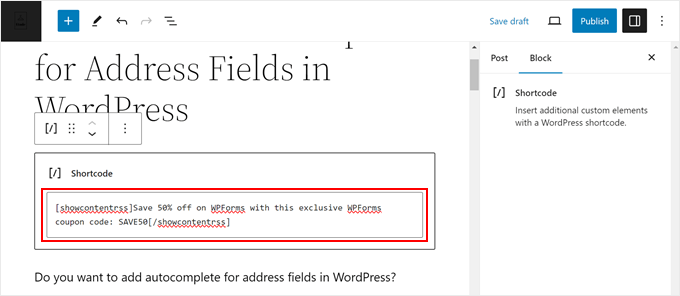
Per ulteriori informazioni, consulta la nostra guida per principianti su come aggiungere uno shortcode in WordPress.
Fatto ciò non resta che pubblicare il post. Quando visiti il tuo sito WordPress come un visitatore abituale, non vedrai il contenuto racchiuso nello shortcode.
Tuttavia, se apri il file Blog WordPress post da un lettore di feed RSS, lo vedrai:
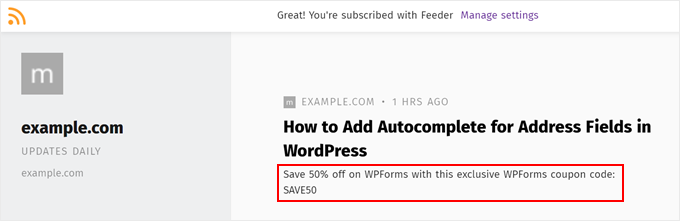
Vuoi nascondere un intero post del blog ai tuoi visitatori abituali e mostrarlo solo ai tuoi abbonati RSS? Se è così, puoi semplicemente seguire questo metodo.
Il primo passo è dare un nome al tuo snippet, come “Escludi post specifici per RSS”. Assicurati di modificare anche il tipo di codice in “PHP Snippet”.
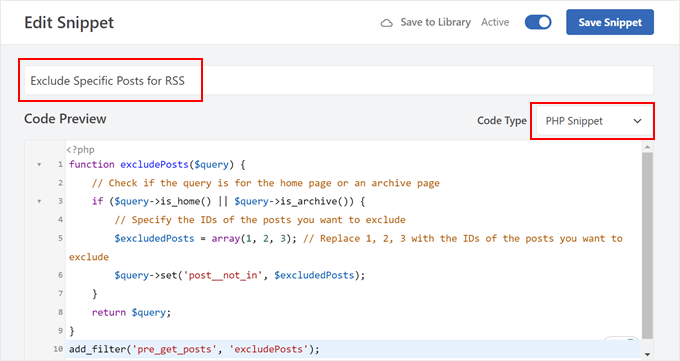
Adesso dovrai farlo copia questo codice e incollalo nella casella Anteprima codice:
function excludePosts($query) {
// Check if the query is for the home page or an archive page
if ($query->is_home() || $query->is_archive()) {
// Specify the IDs of the posts you want to exclude
$excludedPosts = array(1, 2, 3); // Replace 1, 2, 3 with the IDs of the posts you want to exclude
$query->set('post__not_in', $excludedPosts);
}
return $query;
}
add_filter('pre_get_posts', 'excludePosts');
Questa funzione specifica gli ID dei post che desideri escludere dalla visualizzazione generale e mostrare solo agli abbonati RSS. Assicurati di sostituire i numeri ID con gli ID post scelti.
Se non sei sicuro di dove trovare gli ID dei tuoi post, puoi leggere il nostro articolo su come trovare post, categoria, tag, commenti o ID utente in WordPress.
Una volta fatto ciò, scorri verso il basso per assicurarti che il metodo di inserimento sia “Inserimento automatico” e la posizione sia “Esegui ovunque”. Quindi, rendi il codice “Attivo” e fai clic sul pulsante “Salva snippet”.
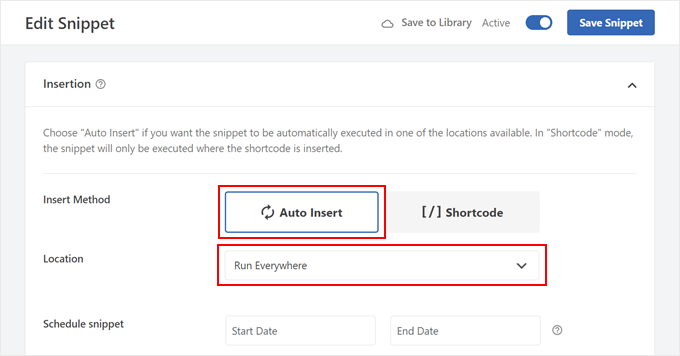
Se il codice funziona, non vedrai i post del tuo blog quando vengono visualizzati nel tuo browser, ma sarai in grado di vederli in un lettore RSS.
Tieni presente che ogni volta che pubblichi un post sul blog speciale per gli abbonati RSS, dovrai aggiornare l’array di ID post nello snippet di codice. Ma se non hai intenzione di aggiungerne di nuovi, non devi fare nient’altro.
Puoi utilizzare questo metodo finale se decidi di raggruppare i tuoi file Post del blog solo RSS in un’unica categoria. Il vantaggio di questa opzione è che non devi aggiornare il codice ogni volta che crei un nuovo post sul blog per gli abbonati RSS.
Come prima, assicurati di dare un nome al tuo snippet di codice (come “Escludi categorie di post per RSS”) e modifica il tipo di codice in “Snippet PHP”.
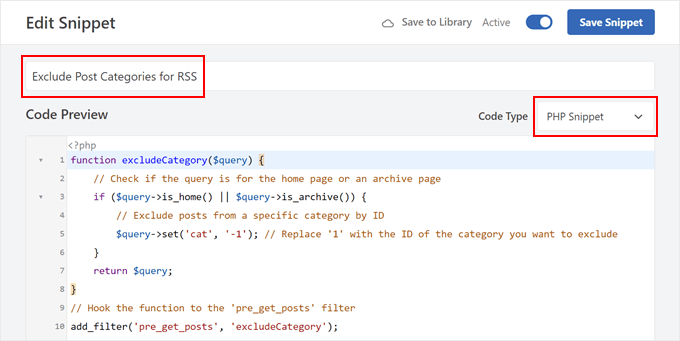
Quindi, inserisci il seguente codice nella casella Anteprima codice:
function excludeCategory($query) {
// Check if the query is for the home page or an archive page
if ($query->is_home() || $query->is_archive()) {
// Exclude posts from a specific category by ID
$query->set('cat', '-1'); // Replace '1' with the ID of the category you want to exclude
}
return $query;
}
// Hook the function to the 'pre_get_posts' filter
add_filter('pre_get_posts', 'excludeCategory');
Questa funzione specifica l’ID delle categorie che desideri escludere dal pubblico e visualizzare solo in un lettore RSS. Prima di attivare questo codice, assicurati di sostituire “1” con identificativo della categoria e lascia il trattino “-” così com’è.
Una volta terminato, spostati verso il basso nella pagina per assicurarti che il metodo di inserimento sia “Inserimento automatico” e la posizione sia “Esegui ovunque”. Successivamente, vai avanti e rendi il codice “Attivo” e fai clic su “Salva snippet”.
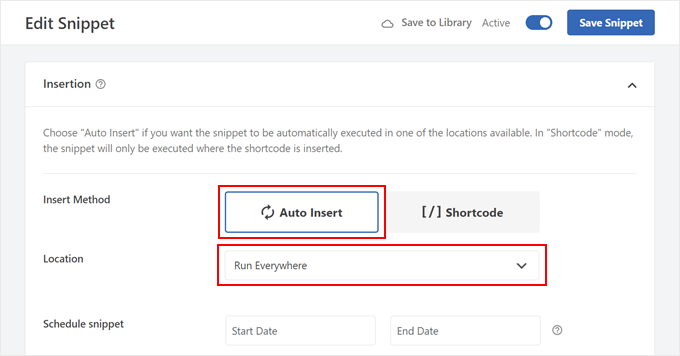
Saprai che il tuo codice ha successo se non riesci a vedere i post del blog in esso contenuti categoria quando li visualizzi in un browser, ma puoi vederli come elementi di feed in un lettore RSS.
Ora che ti abbiamo mostrato come mostrare i contenuti solo agli abbonati RSS in WordPress, approfondiamo alcune domande comuni sui feed RSS di WordPress.
I feed RSS sono ancora popolari?
Gli RSS potrebbero non essere la tendenza più in voga, ma molte persone lo usano ancora per rimanere aggiornati sui loro siti web preferiti. Consideralo come un modo per ricevere notifiche sui nuovi post senza controllare ciascun sito individualmente.
Quali sono i vantaggi dei feed RSS di WordPress?
Il primo vantaggio sono le notifiche di nuovi post. Gli abbonati possono ricevere avvisi automatici ogni volta che pubblichi nuovi contenuti, assicurando che non perdano mai uno dei tuoi post.
Il secondo vantaggio è che i feed RSS possono aiutarti WordPress SEO (ottimizzazione per i motori di ricerca). Possono segnalare ai motori di ricerca che il tuo sito web è costantemente aggiornato con nuovi contenuti.
Puoi dare un’occhiata al nostro suggerimenti facili e veloci per ottimizzare il tuo feed RSS di WordPress per maggiori informazioni.
Dove puoi trovare l’URL del tuo feed RSS in WordPress?
Nella maggior parte dei casi, WordPress avrà già aggiunto un feed RSS per il tuo sito web. Devi solo accedervi aggiungendo /feed alla fine del tuo nome del dominio. A volte potrebbe essere necessario aggiungere /index.php/feed se la prima opzione non funziona.
Come posso consentire agli utenti di iscriversi al feed RSS del mio sito web?
Uno dei modi migliori per consentire agli utenti di iscriversi al feed RSS del tuo sito web è utilizzare servizi di email marketing come Brevo. Questa piattaforma può connettersi al feed del tuo sito web e inviare notifiche via email ogni volta che pubblichi qualcosa di nuovo.
Da lì, puoi connettere la piattaforma di email marketing con un plugin per moduli come WPForms per creare un modulo di sottoscrizione sul tuo sito
Per ulteriori informazioni, consultare il nostro articolo su come notificare agli abbonati i nuovi post in WordPress.
Ci auguriamo che questo articolo ti abbia aiutato a imparare come mostrare i contenuti solo agli abbonati ai feed RSS in WordPress. Potresti anche voler vedere la nostra scelta di esperti di i migliori plugin di feed RSS per WordPress e la nostra guida passo passo su come aumentare la velocità e le prestazioni di WordPress.
Se ti è piaciuto questo articolo, iscriviti al nostro Canale Youtube per i tutorial video di WordPress. Puoi trovarci anche su Twitter E Facebook.